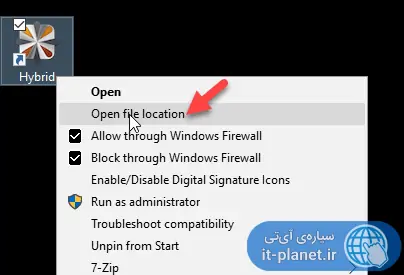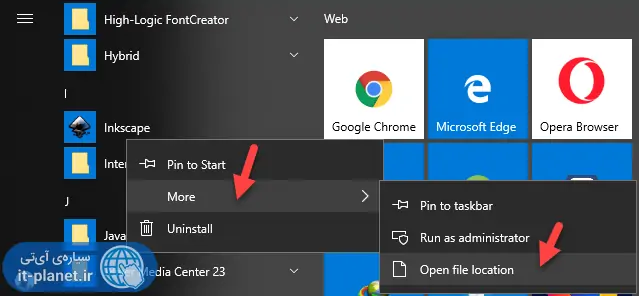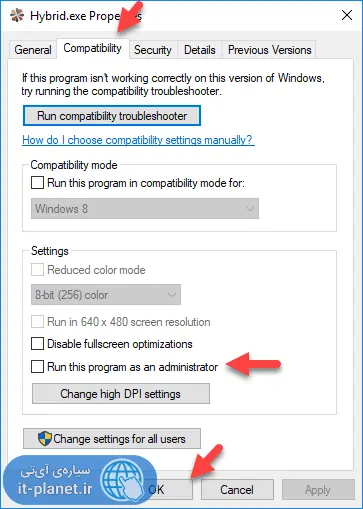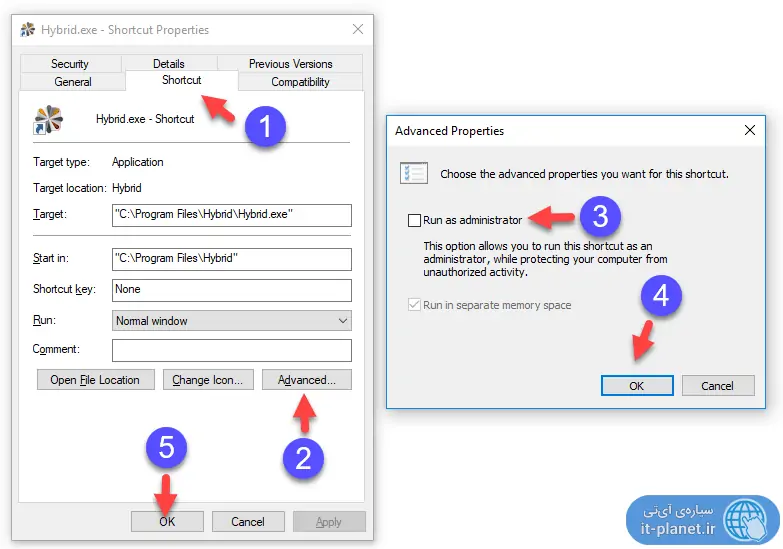برای اجرا کردن همیشگی یک اپلیکیشن و نرمافزار ویندوزی با دسترسی Administrator یا به اختصار Admin، دو راهکار ساده وجود دارد. میتوانید خواص فایلی با پسوند exe که نرمافزار را اجرا میکند تغییر بدهید تا همواره با دسترسی ادمین اجرا شود و در عین حال میتوانید شورتکاتی برای اجرای آن با دسترسی ادمین بسازید.
در ادامه به هر دو روش اجرای همیشگی یک برنامه با دسترسی ادمین در ویندوز ۱۰ میپردازیم که در نسخههای قدیمیتر نیز مشابه است.
قبل از هر چیز توجه کنید که اگر خواص یا Properties یک فایل اجرایی را تغییر بدهید تا با دسترسی ادمین اجرا شود، در این صورت همواره با دسترسی ادمین اجرا میشود. اگر بخواهید گاهی مواقع آن را با دسترسی ادمین اجرا کنید و گاهی مواقع به صورت عادی اجرا کنید، میبایست شورتکاتی بسازید و تنظیمات شورتکات را تغییر بدهید تا برنامه را تحت ادمین اجرا کند.
دسترسی ادمین به این معنی است که نرمافزار اجرا شده میتواند در بخشهای مهم و حساس مثل درایو C تغییراتی ایجاد کند و همینطور دسترسی کاملی برای اعمال تغییرات خاص در ویندوز دارد. برای اطلاعات بیشتر در این رابطه و تفاوت دسترس معمولی و حساب ادمین، به مقالهای از بخش دانشنامه توجه فرمایید:
اجرای همیشگی نرمافزارها با دسترسی ادمین در ویندوز ۱۰
فایل EXE نرمافزار موردنظر را با راستکلیک روی شورتکات آن و انتخاب گزینهی Open file location پیدا کنید.
در مورد نرمافزارهایی که شورتکاتی در منوی استارت دارد هم میتوانید گزینهی More و Open file location را انتخاب کنید و در ادامه یک مرتبهی دیگر روی شورتکات نرمافزار که در فولدری Start Menu قرار گرفته، راستکلیک کنید و Open file location را انتخاب کنید. در این صورت هم به فایل اجرایی که در محل نصب قرار گرفته میرسید.
اکنون روی فایل EXE راستکلیک کنید و گزینهی Properties را انتخاب کنید. در تب Compatibility تیک گزینهی Run this program as an administrator را بزنید تا از این پس همواره نرمافزار با دسترسی ادمین اجرا شود. روی OK کلیک کنید و خارج شوید.
اجرای نرمافزار با شورتکات و دسترسی ادمین
اگر فقط گاهی مواقع برنامهای را با دسترسی ادمین اجرا میکنید، میتوانید این کار را از طریق شورتکاتی خاصی انجام بدهید. لذا روی فایل اجرایی نرمافزار راستکلیک کنید و گزینهی Create shortcut را انتخاب کنید. پس از ایجاد شورتکات نرمافزار در همان فولدر یا روی دستاپ، روی شورتکات راستکلیک کنید و گزینهی خواص یا Properties را انتخاب کنید.
در تب Shortcut روی دکمهی Advanced کلیک کنید. تیک گزینهی Run ad administrator را بزنید و سپس روی OK و مجدداً روی OK کلیک کنید و خارج شوید.
اکنون میتوانید این شورتکات خاص را روی دستاپ یا در منوی استارت یا حتی روی تسکبار قرار دهید و از این پس برای اجرای نرمافزار با دسترسی ادمین، از این شورتکات خاص استفاده کنید.
سیارهی آیتی